האם ברצונך ללמוד כיצד להשתמש במדיניות קבוצתית כדי להפוך את חשבון מנהל המערכת המקומי ללא זמין? בערכת לימוד זו, נראה לך כיצד להפוך את חשבון המשתמש של מנהל המערכת המקומי ללא זמין בכל המחשבים בתחום באמצעות GPO.
• Windows 2012 R2
• Windows 2016
• Windows 2019
• Windows 10
• Windows 7
היזהר שלא לאבד את הגישה למחשב.
הוסף חשבון תחום כחבר בקבוצה המקומית בשם Administrators.
רשימת ציוד
הסעיף הבא מציג את רשימת הציוד המשמש ליצירת ערכת לימוד זו.
כשותף באמזון, אני מרוויח מרכישות מתאימות.
ערכת לימוד בנושא Windows:
בדף זה, אנו מציעים גישה מהירה לרשימת ערכות לימוד הקשורות ל- Windows.
GPO של ערכת לימוד – הפוך את חשבון מנהל המערכת המקומי ללא זמין
בבקר קבוצת המחשבים, פתח את כלי ניהול המדיניות הקבוצתית.

צור מדיניות קבוצתית חדשה.

הזן שם עבור המדיניות הקבוצתית החדשה.

בדוגמה שלנו, ה-GPO החדש נקרא: MY-GPO.
במסך ניהול מדיניות קבוצתית, הרחב את התיקיה בשם אובייקטי מדיניות קבוצתית.
לחץ באמצעות לחצן העכבר הימני על אובייקט המדיניות הקבוצתית החדש ובחר באפשרות עריכה.

במסך עורך המדיניות הקבוצתית, הרחב את תיקיית תצורת המחשב ואתר את הפריט הבא.
גש לאפשרויות האבטחה.

גישה לאפשרות בשם חשבונות: מצב חשבון מנהל מערכת.
הפוך את חשבון מנהל המערכת המקומי ללא זמין.
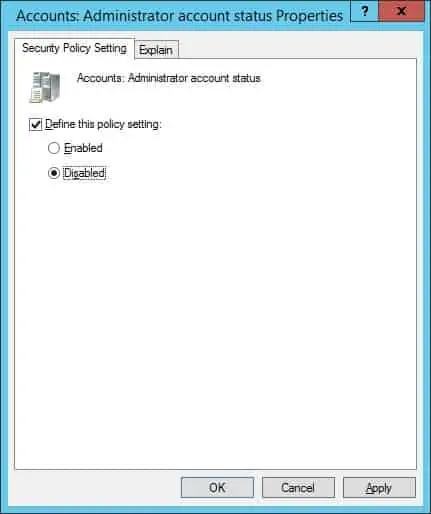
כדי לשמור את תצורת המדיניות הקבוצתית, עליך לסגור את עורך המדיניות הקבוצתית.
מזל טוב! סיימת את יצירת ה- GPO.
ערכת לימוד – החלת ה- GPO כדי להפוך את חשבון מנהל המערכת המקומי ללא זמין
במסך ניהול מדיניות קבוצתית, עליך ללחוץ באמצעות לחצן העכבר הימני על היחידה הארגונית הרצויה ולבחור באפשרות לקשר GPO קיים.

בדוגמה שלנו, אנו הולכים לקשר את המדיניות הקבוצתית בשם MY-GPO לשורש התחום.

לאחר החלת ה-GPO עליך להמתין 10 או 20 דקות.
במהלך תקופה זו ה- GPO ישוכפל לבקרי קבוצות מחשבים אחרים.
כדי לבדוק את התצורה, אמת את המצב של חשבון מנהל המערכת המקומי במחשב מרוחק.
הנה חשבון מנהל המערכת המקומי, לפני התצורה שלנו.
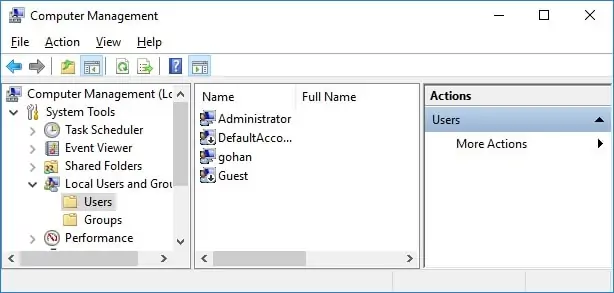
הנה חשבון מנהל המערכת המקומי, לאחר התצורה שלנו.
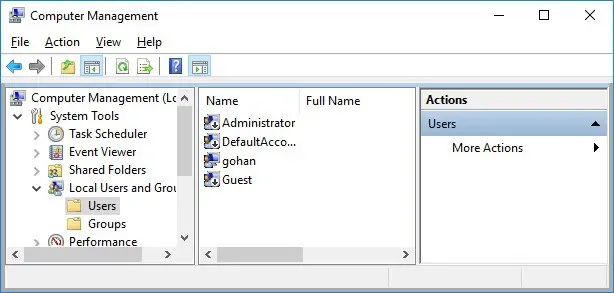
בדוגמה שלנו, חשבון מנהל המערכת המקומי הפך ללא זמין בכל מחשבי התחום באמצעות GPO.
